Clàr-innse
Ann an Microsoft Excel , cleachdaidh sinn rioban gus diofar àitheantan a lorg agus a chur an sàs gu luath. Bheir an oideachadh seo sealladh farsaing dhuinn air cleachdadh an rioban MS Excel agus a ghnìomh. Thug Microsoft Excel 2007 a-steach an ribean Excel an toiseach. Ach thug Microsoft Excel 2010 seachad am feart airson an rioban a ghnàthachadh an toiseach. Bhon rioban Excel , gheibh sinn cothrom air diofar àitheantan is fheartan a rèir ar feuman.
Luchdaich sìos Leabhar-obrach Cleachdaidh
'S urrainn dhut an leabhar-obrach cleachdaidh a luchdachadh a-nuas à seo.
Excel Ribon Functions.xlsx
Dè a th’ ann an Ribbon ann an Excel?
'S e sreath de thabaichean is shamhlaidhean aig mullach na h-uinneige Excel a th' anns an ribean Excel a chuidicheas tu gus òrdughan a lorg, a mhìneachadh agus a chleachdadh gus gnìomh a choileanadh. A rèir do roghainnean, tha grunn chothroman cruth aig an rioban Excel .
Pàirtean de MS Excel Ribbon
Gus an rioban MS Excel agus an rioban aige a nochdadh. gnìomh an toiseach bheir sinn cunntas air na pàirtean den rioban Excel . San fharsaingeachd, chì sinn 4 co-phàirtean bunaiteach san rioban excel. Tha na co-phàirtean air am mìneachadh anns na leanas:
- Ribbon Tab: Tha ioma-òrdughan anns a’ phàirt seo. Tha na h-àitheantan sin gan roinn ann am buidhnean eadar-dhealaichte.
- Buidheann ribean: Anns a' phàirt seo, gheibh sinn na h-òrduighean a tha dlùth-cheangailte ri bhith a' coileanadh gnìomh sam bith nas motha.
- Launcher Dialogue: Chì sinn asaighead bheag anns an oisean bun-deas de bhuidheann rioban. Tha an t-saighead seo a’ comharrachadh an lannsair còmhraidh. Bheir e cothrom dhuinn barrachd fheartan a tha rim faighinn ann am buidhnean rioban sònraichte.
- Putan àithne: Seo am putan a bhriogas sinn gus gnìomh sònraichte sam bith a dhèanamh.
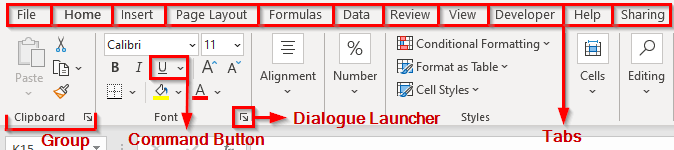
Gnìomhan Feumail & Feartan le Excel Ribbon
San earrann seo, mìnichidh sinn na diofar ghnìomhan agus feartan feumail a tha aig an rioban MS Excel . Bidh am pàirt seo air a dhèanamh suas de thuairisgeul air tabaichean rioban MS Excel agus na diofar ghnìomhan aca.
1. Tabaichean rioban ann an Excel
- Faidhle: Leigidh an taba seo leinn gluasad chun t-sealladh cùl-stèidse. Bhon t-sealladh sin, gheibh sinn cothrom air na h-òrdughan riatanach co-cheangailte ri faidhle. Ann an Microsoft Excel 2007 bha am putan Oifis air an taba seo. Ach ann an dreach 2010 , thug Microsoft seo a-steach ann an ainm an Faidhle
- Dachaigh : Tha e air a dhèanamh suas den òrdughan as trice a chleachdar leithid lethbhreacadh is pasgadh, fòrmatadh, seòrsachadh is sìoladh, msaa.
- Cuir a-steach: Cleachdaidh sinn an taba seo gus diofar nithean a chur a-steach air duilleag-obrach leithid ìomhaighean, clàran, ceanglaichean-lìn, sònraichte samhlaidhean, PivotTables, co-aontaran, bannan-cinn, agus bonn-coise.
- Cruth na duilleige: A' cleachdadh an taba seo 's urrainn do luchd-cleachdaidh sùil a chumail air coltas duilleag-obrach an dà chuid air an sgrion agus air a chlò-bhualadh. Leis an inneal seo, faodaidh aon smachd a chumail air loidhnichean-clèithe, roghainnean cuspair, co-thaobhadh nithean, oirean duilleagan, agusraon clò-bhualaidh.
- Formulas: Bheir an taba seo na roghainnean airson gnìomhan a chuir a-steach, ainmean a mhìneachadh, agus smachd a chumail air roghainnean àireamhachaidh.
- Dàta: Leigidh e le neach-cleachdaidh òrdughan a chumail airson stiùireadh dàta duilleag-obrach. Bidh an taba seo cuideachd na chuideachadh gus an duilleag-obrach a cheangal ri dàta bhon taobh a-muigh.
- Lèirmheas: Nuair a chruthaicheas tu cliath-dhuilleag nì an taba seo sgrùdadh air litreachadh, lorg atharraichean, nòtaichean is cuiridh e beachdan ris agus dìonaidh e leabhraichean-obrach agus duilleagan-obrach.<10
- Seall: Leis an taba seo, 's urrainn dhan chleachdaiche gluasad eadar seallaidhean duilleag-obrach, lòsan reòta, rèiteachadh is coimhead air iomadh uinneag.
- Leasaiche: Gu gnàthach , tha an taba seo fhathast falaichte. Bheir e cothrom air feartan adhartach leithid VBA macros.
- Cuideachadh: Chan eil an taba seo ach ann an Microsoft Excel 365 , Microsoft Excel 2018, agus dreachan nas fhaide air adhart. Fosglaidh e am Help Task Pane agus leigidh e leat fios a chur gu taic Microsoft , beachdan a thoirt seachad, feart a mholadh, agus cothrom fhaighinn air bhideothan trèanaidh gu sgiobalta.
- A’ roinneadh: Bheir e cothrom air leabhar-obrach a cho-roinn le luchd-cleachdaidh eile.
Leugh tuilleadh: Mar a sheallas tu Ribbon ann an Excel (5 dòighean sgiobalta & sìmplidh)
2. Falaich Excel Ribbon
Gus an àite san duilleag-obrach againn a mheudachadh is urrainn dhuinn an rioban MS Excel fhalach. Tha falach Excel ribean aon sheòrsa de dh’ obair Excel ribean. Gus an rioban excel fhalach is urrainn dhuinn na leanas a leantainnceumannan.
STEPS:
- Airson tòiseachadh, cliog air a’ phutan ‘ Roghainn Taisbeanaidh Ribbon ’ aig a’ mhullach -right oisean.
- A bharrachd air sin, tagh an roghainn ' Falaich gu fèin-obrachail an Ribbon '.
- Cuideachd, is urrainn dhuinn an gnìomh a leanas a dhèanamh le putadh Ctrl + F1 .
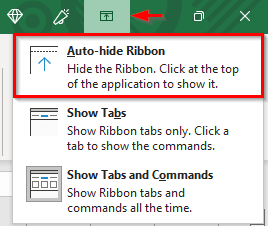
- Mu dheireadh, chì sinn gu bheil an Excel ribean nach fhaicear tuilleadh.
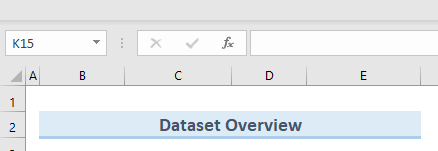
Leugh More: Mar a chuireas tu am falach ribbon ann an Excel (6 dòighean sìmplidh) <3
3. Cuir am falach an Excel Ribbon
Uaireannan, dh'fhaodadh gum bi suidheachadh againn nuair a chì sinn gu bheil a h-uile àithne air a dhol à bith bhon MS Excel ribbon againn gu h-obann. Airson an duilgheadas seo fhuasgladh feumaidh sinn an rioban MS Excel am falach. Lean na ceumannan gu h-ìosal gus seo a dhèanamh.
STEPS:
- An toiseach, aig an oisean top-right t cliog air an Putan 'Roghainn Taisbeanaidh Ribean '.
- Air adhart, gleoc air an roghainn ' Seall Tabaichean is Òrduighean '.
- 'S urrainn dhuinn a bhrùthadh cuideachd Ctrl + F1 gus na gnìomhan gu h-àrd a dhèanamh.
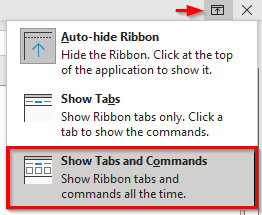
- Mu dheireadh, chì sinn san dealbh a leanas gu bheil an Tha Excel ribean ri fhaicinn a-rithist.
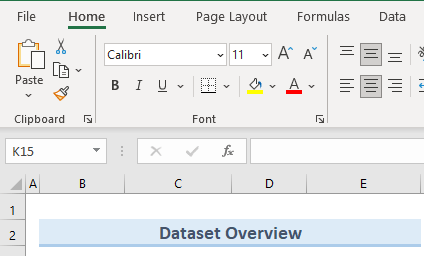
Leughaidhean Co-chosmhail
- Seòrsan òrdughan air an Ribbon
- A’ tuigsinn tabaichean co-theacsail ann an Excel Ribbon
- [Fuasgladh]: Seòrsaichean Dàta Stocan is Cruinn-eòlas Duilgheadas a dhìth ann an Excel ( 3 Fuasglaidhean)
4. Gnàthaich MS Excel Ribbon
Feumaidh sinn iomadh seòrsa a dhèanamhde ghnìomhan fhad ‘s a tha thu ag obair. Chan urrainnear a h-uile roghainn a shealltainn anns an MS Excel ribbon. Aig amannan, feumaidh sinn roghainn a chleachdadh nach eil ri fhaighinn san rioban. Mar sin, feumaidh sinn an ribean Excel a ghnàthachadh gus an roghainn sin fhaighinn. Gus an rioban a ghnàthachadh leanaidh sinn na ceumannan gu h-ìosal.
STEPS:
- An toiseach, cliog deas air an ribean.
- San dàrna àite, tagh an roghainn ' Gnàthaich an Ribbon '. bogsa deasbaid leis an ainm Roghainnean Excel .
- Tha an roghainn ' Customize Ribbon ' ga thaghadh gu fèin-obrachail.
- Mu dheireadh, is urrainn dhuinn ar Excel a ghnàthachadh ribean a rèir ar feumalachdan a’ cleachdadh nan roghainnean a tha rim faighinn.
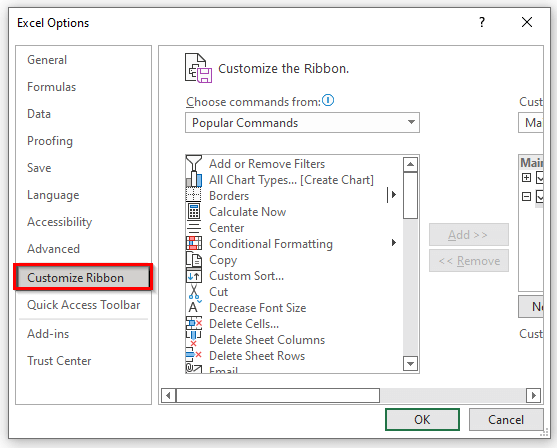
Leugh More: Mar a sheallas tu, falaich, & ; Gnàthaich Excel Ribbon
5. Tab Ribbon Co-theacsail ann an Excel
Cha nochd na tabaichean rioban co-theacsail ann an rioban MS Excel ach nuair a thaghas sinn rud sònraichte mar a clàr, cumadh, cairt, no dealbh. Seallaidh sinn seo leis na ceuman a leanas.
STEPS:
- Sa chiad àite, tagh cairt, clàr, cumadh, neo dealbh.<10
- Às deidh sin, gheibh sinn tabaichean ùra leis an ainm Dealbhadh Cairte agus Cruth anns an roinn tabaichean rioban. 'S e tabaichean rioban co-theacsail a tha anns na tabaichean seo.
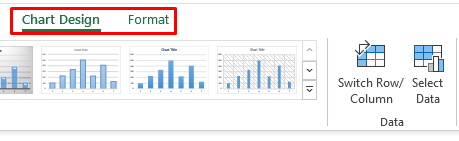
6. Seall taba an leasaiche sa Ribbon
Ma tha Excel adhartach agad cleachdaiche is dòcha gum feum thu obrachadh le macros VBA .Gus faighinn gu na feartan adhartach leithid macros VBA cleachdaidh sinn an taba Developer . Gu gnàthach, tha an taba seo fhathast falaichte. Gus macros VBA a chleachdadh feumaidh sinn an taba Leasaiche a chomasachadh. Gus an taba Leasaiche a shealltainn ann an rioban MS Excel lean na ceumannan gu h-ìosal:
STEPS:
- An toiseach , rach dhan roinn ' Gnàthaich Ribbon ' mar an dòigh roimhe.
- Air adhart, tagh an roghainn Prìomh tabaichean bhon chlàr-taice a-nuas de ' Gnàthaich an Ribbon '.
- An uairsin, thoir sùil air an roghainn Leasaiche .
- A-nis, cliog air Ceart gu leòr .
- Aig a’ cheann thall, cuiridh an àithne gu h-àrd an taba Leasaiche anns an ribean MS Excel .
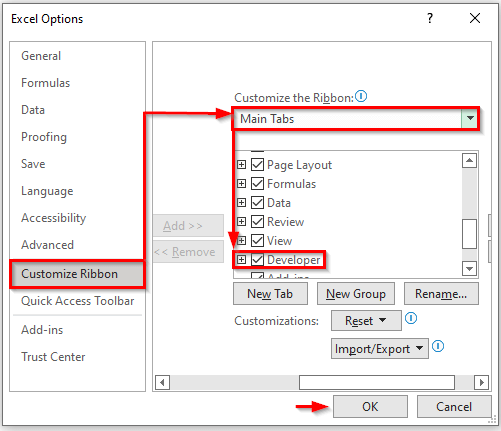
1> Leugh Tuilleadh: Mar a sheallas tu an taba leasaiche air an Ribbon
7. Atharraich Bàr Inneal Ruigsinneachd Luath de MS Excel Ribbon
A bharrachd air an rioban a tha air a dhèanamh suas de òrdughan a tha rim faighinn ann an Excel , mar as trice thèid òrdughan a chuir air bàr inneal sònraichte aig mullach na h-uinneige Excel . Faodaidh luchd-cleachdaidh cuideachd am bàr-inneal ruigsinneachd luath a ghnàthachadh a rèir am feumalachdan.
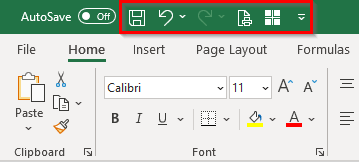
Co-dhùnadh
Gu crìch, tha an oideachadh seo a’ mìneachadh mu MS Excel rioban agus a ghnìomh. Gus do sgilean a chur gu deuchainn, cleachd an duilleag-obrach cleachdaidh a tha a’ tighinn leis an artaigil seo. Feuch an fhàg thu beachd gu h-ìosal ma tha ceist sam bith agad. Nì an sgioba againn ar dìcheall freagairt a thoirt dhut cho luath ‘s a ghabhas. Anns an àm ri teachd, cùm sùila-mach airson fuasglaidhean Microsoft Excel nas ùr-ghnàthach.

